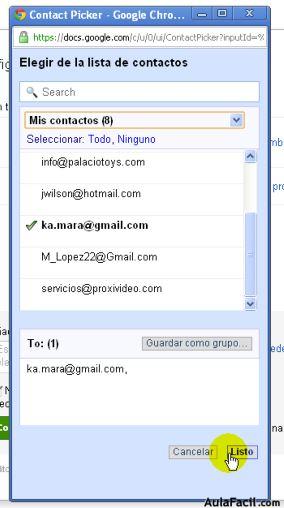Compartir una hoja de cálculo II
Vimos anteriormente las distintas opciones de Accesibilidad a nuestra Hoja de cálculo. Ahora pasaremos a explicar como agregar usuarios para compartir el documento.
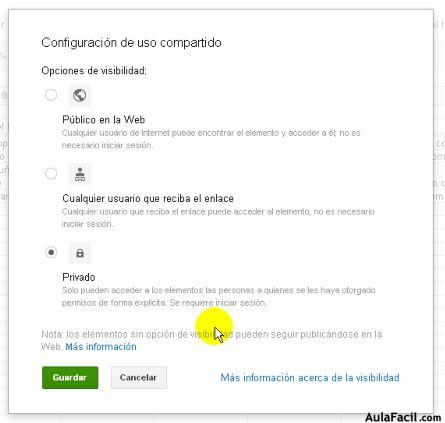
Una vez que tenemos la opción de accesibilidad en privado pulsamos Guardar para volver al cuadro de Configuración de uso compartido.
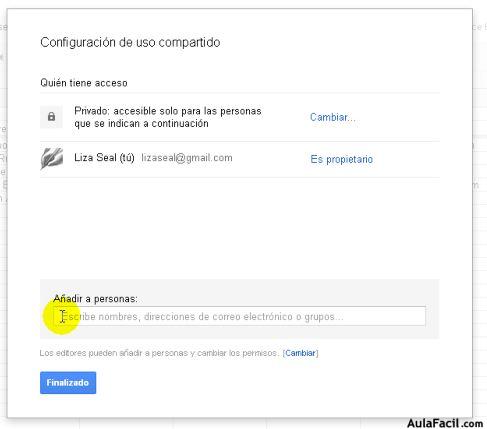
Estas vez nos dirigiremos con el cursor al campo Añadir a personas y hacemos click allí. Al hacerlo, nos aparecerán otras opciones que explicaremos como proceder para dar a cada uno de los contactos los distintos permisos para Editar o Ver que tenemos hacia la derecha.
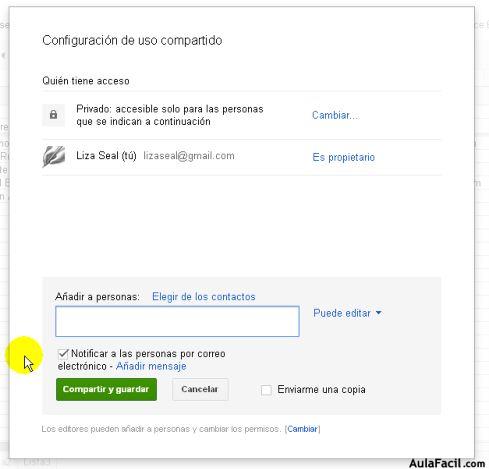
Vamos a elegir entre nuestros contactos, pero esto también se puede realizar con cualquier persona que tenga una cuenta de Docs.
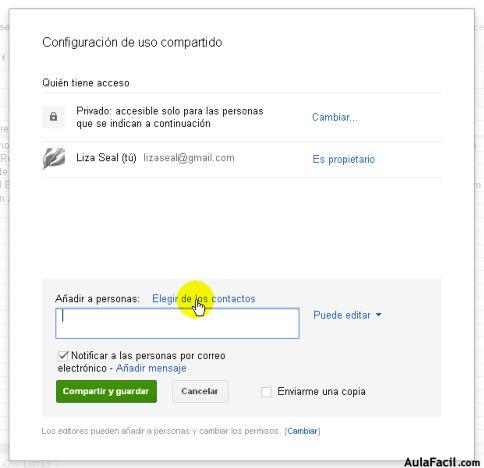
Pulsamos entonces en Elegir de los contactos, y nos aparecerá un cuadro con la lista de aquellos. Si sólo queremos dar a uno o varios distintas opciones de acceso, deberemos seleccionarlos por tanda.
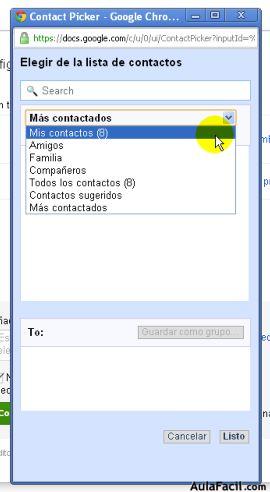
Seleccionamos entonces un contacto para este ejemplo. Como a este primer contacto solo le daremos opciones de Editar lo seleccionaremos de la lista.
Nota: Atendiendo a los otros campos de la lista, podremos por otro lado a seleccionar los distintos contactos según su categoría siempre que hayamos realizado la configuración en nuestra cuenta de correo Gmail.
|
|---|
También podremos elegir entre varios contactos y crear un Grupo si fuese necesario desde el campo Guardar como grupo, al cual le asignaremos un nombre para diferenciarlo.
Pulsamos Listo y volveremos al cuadro principal. Desde la derecha y desplegando el Menú veremos las dos opciones y elegiremos.
Notaremos que se encuentra una casilla tildada que nos indica que se notificará por correo la decisión de compartir la Hoja de cálculo. Esto naturalmente será necesario para que la otra persona reciba la invitación una vez que abra su correo.
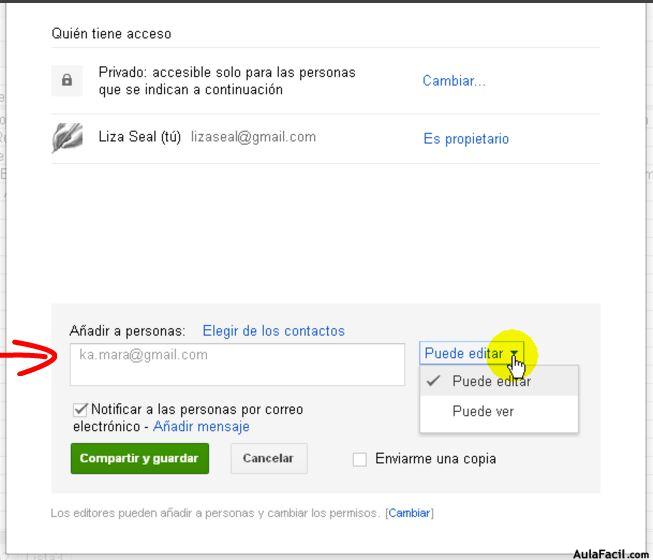
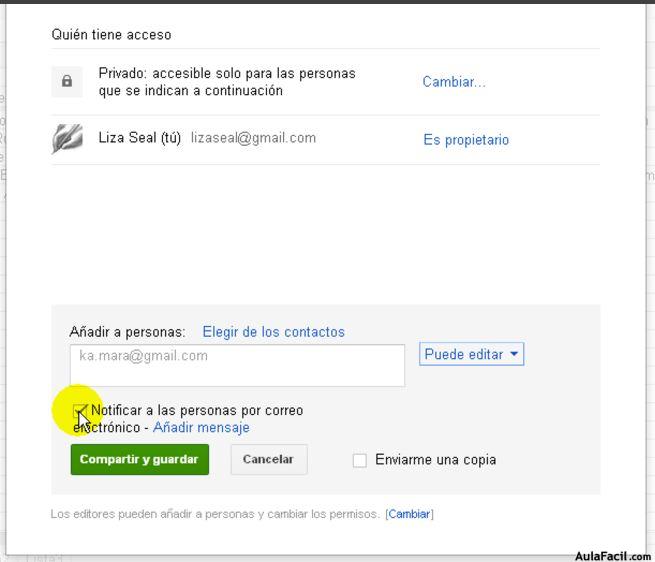
Si ahora pulsamos Compartir y Guardar y luego Finalizado nuestro contacto podrá acceder a nuestra Hoja de Cálculo.
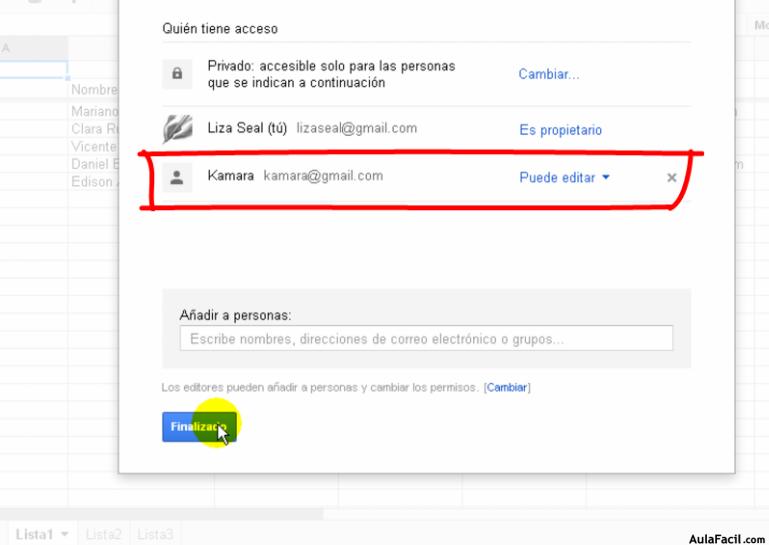
Nota: En caso de no tildar la casilla correspondiente a Enviar notificación, al pulsar Finalizado nos aparecerá un mensaje advirtiendo que la conveniencia de dar notificación al contacto con el cual compartiremos el documento.
Ver Vídeo